まりな
カスタマーサポート公式キャラクターのまりなです! 一緒にがんばりましょう!
目次
メールアドレスを作成するには?
メールを利用するには、メールを送受信するための宛先となるメールアドレスを用意しなければいけません。ここでは、さくらのレンタルサーバのサーバーコントロールパネルでメールアドレスを作成する手順や、注意すべきことについて説明していきます。
1. サーバーコントロールパネルへログインします。
ログインの方法がわからない場合は、[サポートサイト]サーバーコントロールパネルにログインしたいをご確認ください。
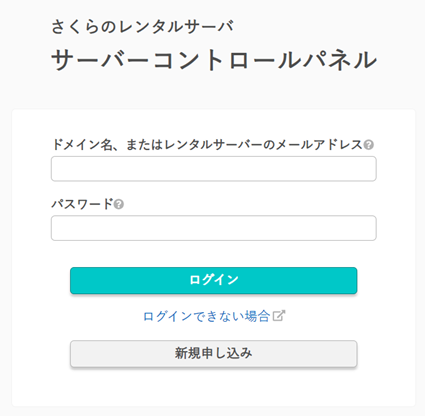
2.メール画面へ移動
左のメニューパネルから「メール」をクリックし、「メールアドレス」をクリックします。
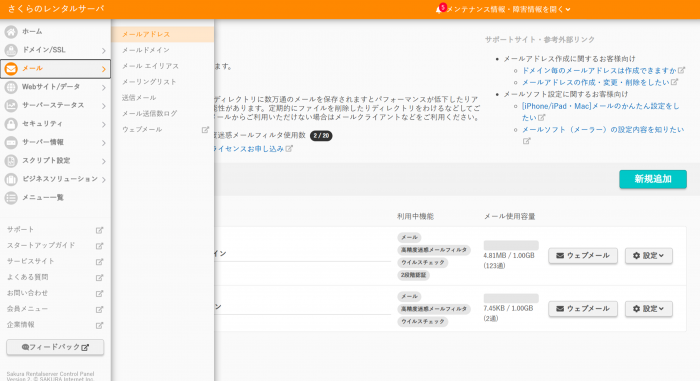
3. 「新規追加」をクリックします。
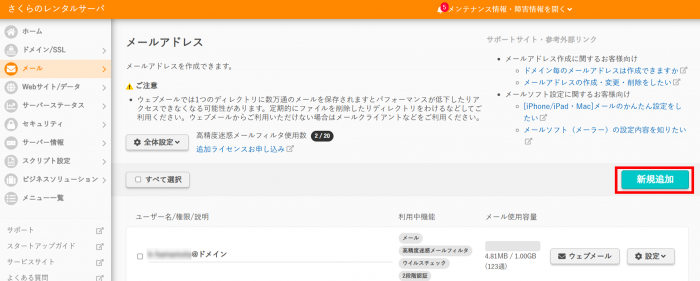
4. メールアドレスの情報を入力
入力画面が表示されます。作成するメールアドレスの情報を入力し「作成する」をクリックするとメールアドレスが作成されます。各項目の入力内容についても解説します。
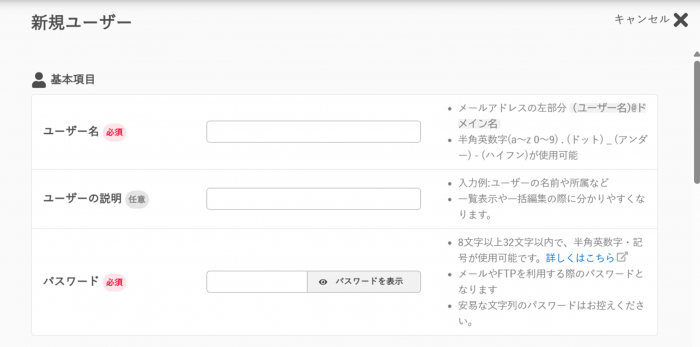
ユーザー名:メールアドレスが「ユーザー名@ドメイン」となるため自由に設定可能ですが気を付けて設定しましょう。
ユーザーの説明:ユーザーの名前や所属などわかりやすいものを入力しましょう。
パスワード:メールアドレスへのログイン確認やメールソフトの接続の際に必要になります
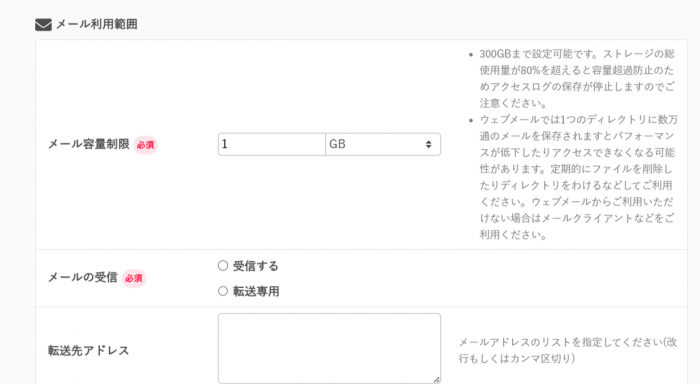
メール容量制限:プランにより最大値が違います。各プランの最大値まで設定できるようになりました。
メール受信:「転送専用」に設定すると、メールはサーバー内部に保管されず、転送専用にすることができます。
転送先アドレス:作成するアドレスから、転送するメールアドレスを指定できます。メールの送信元と同じメールアドレスには転送されない場合がございます。詳細は、注意事項をご確認ください。
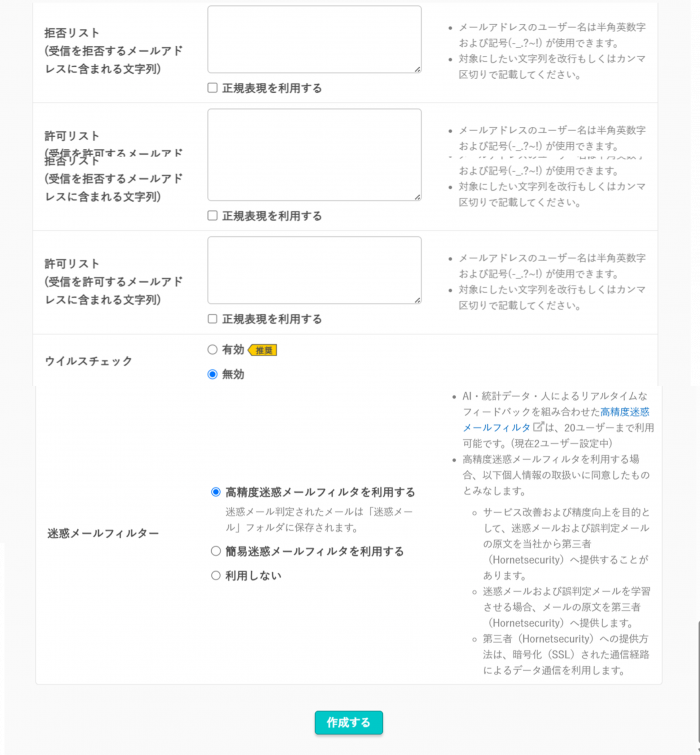
拒否リスト:受信を拒否する設定が可能です。
許可リスト:受信を許可する設定か可能です。
ウイルスチェック:ウイルスチェックの有効/無効を設定できます。
※ ウイルスチェックを有効にした場合、ウイルスと判断されたメールは、自動的に削除されます。
迷惑メールフィルター:迷惑メールフィルターが設定可能です。高精度迷惑メールフィルタについては別記事をご確認ください。
メールアドレス作成時に注意すべきこと
メールアドレスを作成する際、セキュリティ面に関して、いくつか注意すべきことがあります。
迷惑メールへの対処について
info, webmaster, postmaster, mail, root, admin など、関係者以外が推測しやすい名称のメールアドレスは、迷惑メールが届きやすい傾向にあります。このような名称を採用する場合は、とくに注意が必要です。
また、さくらのレンタルサーバでは、迷惑メールフィルタやウイルスチェック機能を設定することも可能です。くわしくはこちらのページをご確認ください。
>>[サポートサイト]ウェブメールでメールフィルタ機能を設定したい
>>[サポートサイト]ウイルスチェック機能を設定したい
パスワードの作成と管理について
パスワードをより強固にするために、以下のような作成方法や管理方法をおすすめします。
- 8文字以上で作成する
- 名前、企業名、生年月日など容易に推測される単語を利用しない
- 単語をそのまま使用しない
- 大文字、小文字、数字、記号をランダムに組み合わせる
- 複数のシステムで同じパスワードを利用しない
- パスワードは流出時は速やかに変更する
まりな
メールアドレスは作成できましたか? こちらのページでもくわしく説明しているので、ぜひ参考にしてみてください。
>>[サポートサイト]メールアドレスを作成・変更・削除したい
>>[動画マニュアル] サーバコントロールパネルからメールアドレスを作成してみよう!
メールの送受信をおこなうには?
メールの送受信をおこなうには、メールソフトの設定が必要です。今回は、代表して Windows標準メールソフトでの設定を解説します。
POPとIMAPの違い
設定をおこなう前に、 POPとIMAPの違いについて説明します。
メールソフトにメールアドレスを設定するとき、「POP」や「IMAP」という言葉を目にしたことはありませんか? 簡単に言うと「POP」や「IMAP」とは、メールサーバー(メールを受信する際に必要となるサーバー)とやりとりをおこなう方式のことです。
POPとIMAPについては下の動画でもわかりやすく解説しています。
さくらのレンタルサーバでは「POP」「IMAP」のどちらでも設定ができます。それぞれの特徴やメリット・デメリットは、下記の表のとおりです。
| 項目 | POP | IMAP |
|---|---|---|
| 特徴 | 受信者側のPCやスマートフォンにメールが保存される | サーバー上にメールが保存される |
| メリット | ・オフラインでも過去に受信したメールを確認できる ・メールの削除や移動などの処理が速い | ・異なる複数の端末でも同じメールの環境で利用できる ・サーバー側にメールが保存されるため、端末を初期化した場合や機種変更をした場合も、メールソフトの設定をするだけで、過去の送受信メールを確認できる |
| デメリット | ・複数端末で使用できない ※受信するとサーバーから端末へメールが移動し、サーバーのメールボックスは空になるため、複数端末で利用する場合は注意が必要です。メールソフトによっては「サーバーにメールを残す」設定があるのでそれを利用している場合は、複数の端末でもメールを受信することができます。 ・メールのバックアップを残しておかないと、端末が故障した場合や機種変更の際などにメールが消えてしまう ・保存容量が端末の容量に依存する | ・サーバーの容量制限を気にする必要がある ・サーバーメンテナンス中はメールを受信できない ・メールを溜めすぎると、サーバーのOSの仕様によりパフォーマンスが落ちてメールが受信できなくなる ※1万通程度を目安に、不要なメールは削除するようにしてください |
| 向いている人 | ・単一端末でメールのやりとりをする人 | ・複数端末でメールを利用する人 ・PCやスマートフォンの機種変更が頻繁な人 ・PCやスマートフォンの容量が少ない人 |
まりな
さくらのレンタルサーバでは、2023年9月21日より、メールの容量制限をご契約プランのストレージ容量に準拠する形にアップデートしました。設定幅が大きくなったことにより、IMAP(サーバー上にメールを保存)でも十分な容量を得られます。ぜひ活用してみてくださいね。
>>[さくらのホームページ教室]メール容量制限値の設定幅が広がりました
>>[サポートサイト]メールの容量を増やしたい
Windows標準メールソフトの設定方法
Windows 10・11の標準メーラー「メール」の設定をしてみましょう。今回は、セキュリティ保持のために推奨している、暗号化通信を利用する設定方法をご紹介します。なお、Windows10の画面で説明していますが、画面の進め方と入力項目はWindows11でも同様です。
- スタート画面内のアプリ一覧からWindows 10・11の標準メーラー「メール」を起動します。スタートアップ画面が表示された場合は「使ってみる」をクリックし、「アカウントの追加」をクリックします。
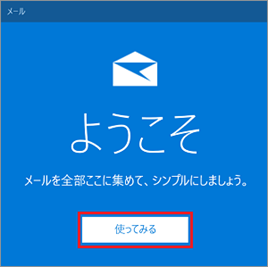
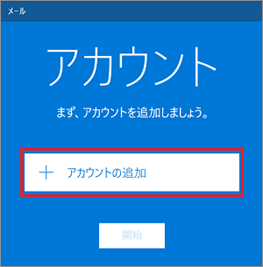
※スタートアップ画面が表示されない場合は、画面左下のアイコンをクリックし、画面右上の「アカウントの管理」をクリックします。 次に、「アカウントの追加」をクリックします。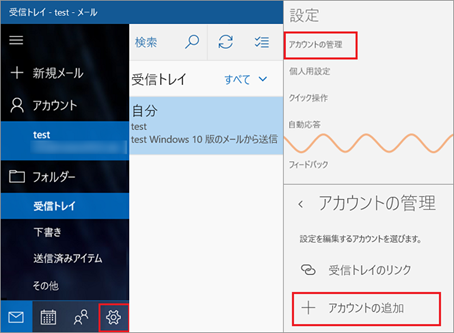
- 「アカウントの追加」の画面で「詳細設定」をクリックします。
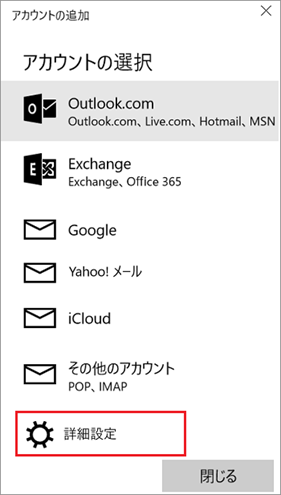
- 「詳細設定」の画面で「インターネット メール」をクリックします。
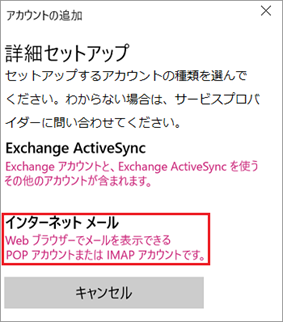
- 「インターネット メール アカウント」の設定画面が表示されます。以下の項目を入力し、「サインイン」をクリックします。なお、各入力項目の詳細は[サポートサイト]メール(Windows 10・11)の設定をしたいを参考にしてください。

- 正しくセットアップできたら「完了」をクリックします。
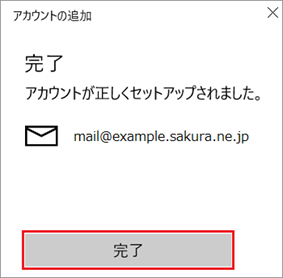
- 画面左下の歯車マークのアイコンをクリックし、「アカウントの管理」をクリックします。次に作成したアカウントをクリックします。
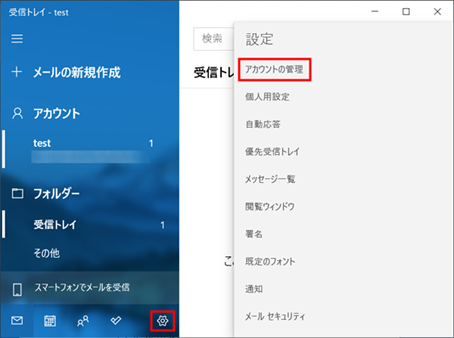
- アカウントの設定画面で「メールボックスの同期設定を変更」をクリックします。
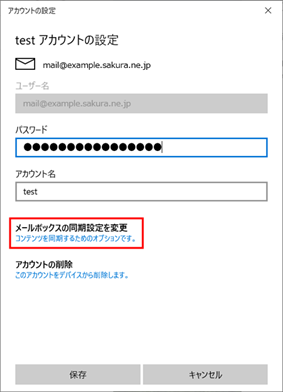
- 「メールボックスの詳細設定」をクリックします。
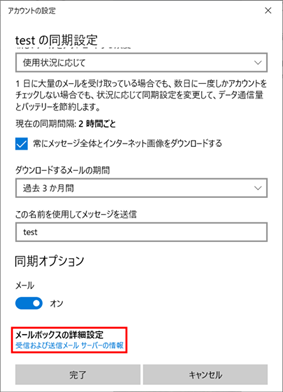
- 送信(SMTP)メールサーバー欄を「初期ドメイン:587:1」になるように修正して「完了」をクリックします。
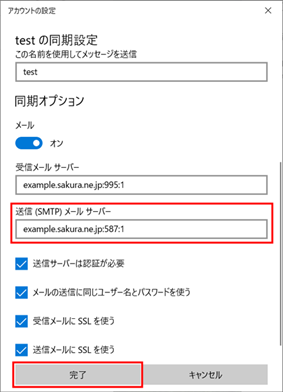
- アカウントの設定画面に戻りますので「保存」をクリックして、設定は完了です。送受信のテストをおこなってください。
まりな
うまく設定できましたか? メールの設定については、こちらのページでもくわしく説明しているので、ぜひ参考にしてみてください。
>>[サポートサイト] メール(Windows 10・11)の設定をしたい
>>[動画マニュアル] メール(Windows 10・11)でメール設定(POP)してみよう!
>>[サポートサイト]Outlook 2019 / 2021 または Office365 の設定をしたい
>>[動画マニュアル]Outlook 2019 または Office365 でメール設定(POP)してみよう!
>>[動画マニュアル]Gmail(ブラウザ版)でメール設定してみよう!
まりな
また、さくらのレンタルサーバには、ウェブメールの機能が標準搭載されています。メールソフトを使わずに利用したい場合は、ぜひ活用してみてくださいね。
>>[サポートサイト]ウェブメールを利用したい
>>[サポートサイト]新ウェブメール(β版)を利用したい
まとめ
今回は、メールの送受信に必要となる、メールアドレス作成や送受信の設定について解説しました。チャットツールやSNSが普及した現在でも、ビジネスやプライベートでメールの出番はまだまだ多いですよね。ぜひ本記事を参考に、メールの設定をしてみてください。
ホームページを作るなら「さくらのレンタルサーバ」
>>サービスの詳細を見てみる
メールアドレス作成なら「さくらのメールボックス」
>>サービスの詳細を見てみる



